แอปพลิเคชัน Microsoft บางตัวที่ติดตั้งโดยค่าเริ่มต้นบน Windows สามารถถอนการติดตั้งได้อย่างง่ายดาย ในกรณีนี้ เช่น สำหรับ OneDrive, Microsoft Edge และการค้นหาด้วย Bing บนพีซีของคุณ ต่อไปนี้เป็นวิธีกำจัดมัน
คุณใช้ Windows ทุกวัน และอาจเหมือนกับผู้ใช้หลายคนที่คุณไม่เคยใช้แอปพลิเคชันบางอย่างเลย นี่เป็นกรณีของอย่างแน่นอนวันไดรฟ์-ไมโครซอฟต์ เอดจ์หรือแม้แต่ค้นหาด้วย Bing ซึ่งเป็นเครื่องมือค้นหาของ Microsoft ติดตั้งตามค่าเริ่มต้นบน Windows 10 เช่นเดียวกับใน Windows 11 ผู้ใช้ไม่สามารถถอนการติดตั้งแอปพลิเคชันเหล่านี้ได้ ยกเว้น OneDrive
อย่างไรก็ตาม สิ่งเหล่านี้มักไม่ได้ใช้ ในกรณีของ OneDrive พื้นที่เก็บข้อมูลขนาด 5 GB ที่มาพร้อมกับ Microsoft 365 เวอร์ชันฟรีนั้นยังไม่เพียงพอสำหรับการบันทึกข้อมูลทั้งหมดของคุณบนพื้นที่เก็บข้อมูลออนไลน์ของคุณ สำหรับ Microsoft Edge แม้ว่าเว็บเบราว์เซอร์ของ Microsoft จะมีคุณสมบัติมากมายและมีแฟน ๆ มากมาย แต่ผู้ใช้จำนวนมากก็ชอบทางเลือกอื่นเช่น Chrome หรือ Firefox
สุดท้ายนี้ เมื่อคุณค้นหาเนื้อหาจากช่องค้นหาที่กราฟต์ลงในทาสก์บาร์ Microsoft จะแสดงผลลัพธ์บนเว็บจากเครื่องมือค้นหา Bing ตามค่าเริ่มต้น หากจนถึงขณะนี้สามารถปิดใช้งาน Bing ได้ คุณสามารถเลือกถอนการติดตั้งได้อย่างสมบูรณ์
เพื่อให้สอดคล้องกับการบังคับใช้ล่าสุดของ DMA ซึ่งเป็นกฎระเบียบใหม่ของยุโรป Microsoft จึงต้องแก้ไขสำเนาโดยอนุญาตให้ผู้ใช้ถอนการติดตั้งแอปพลิเคชันภายในเพื่อหลีกเลี่ยงสถานการณ์ผูกขาด และจะใช้เวลาน้อยกว่าที่ใช้ในการพูด นอกเหนือจากการเพิ่มพื้นที่ว่างเล็กน้อย (มากกว่า 300 MB เล็กน้อย) นี่จะทำให้คุณมีแอปพลิเคชันที่ต้องอัปเดตบนพีซีของคุณน้อยลงหนึ่งรายการ
อ่านเพิ่มเติม:ผู้ใช้ Windows ในยุโรปจะสามารถลบ Edge และ Bing ได้
1. เปิดการตั้งค่า
พบกันที่การตั้งค่าของวินโดวส์ เมื่อต้องการทำเช่นนี้ คุณสามารถใช้ทางลัดได้วินโดวส์ + ไอ-
2. ไปที่แอปพลิเคชันที่ติดตั้ง
เมื่อการตั้งค่า Windows เปิดขึ้น ให้เลือกการใช้งานในคอลัมน์ด้านซ้ายจากนั้นเข้าสู่เมนูของแอพที่ติดตั้ง-
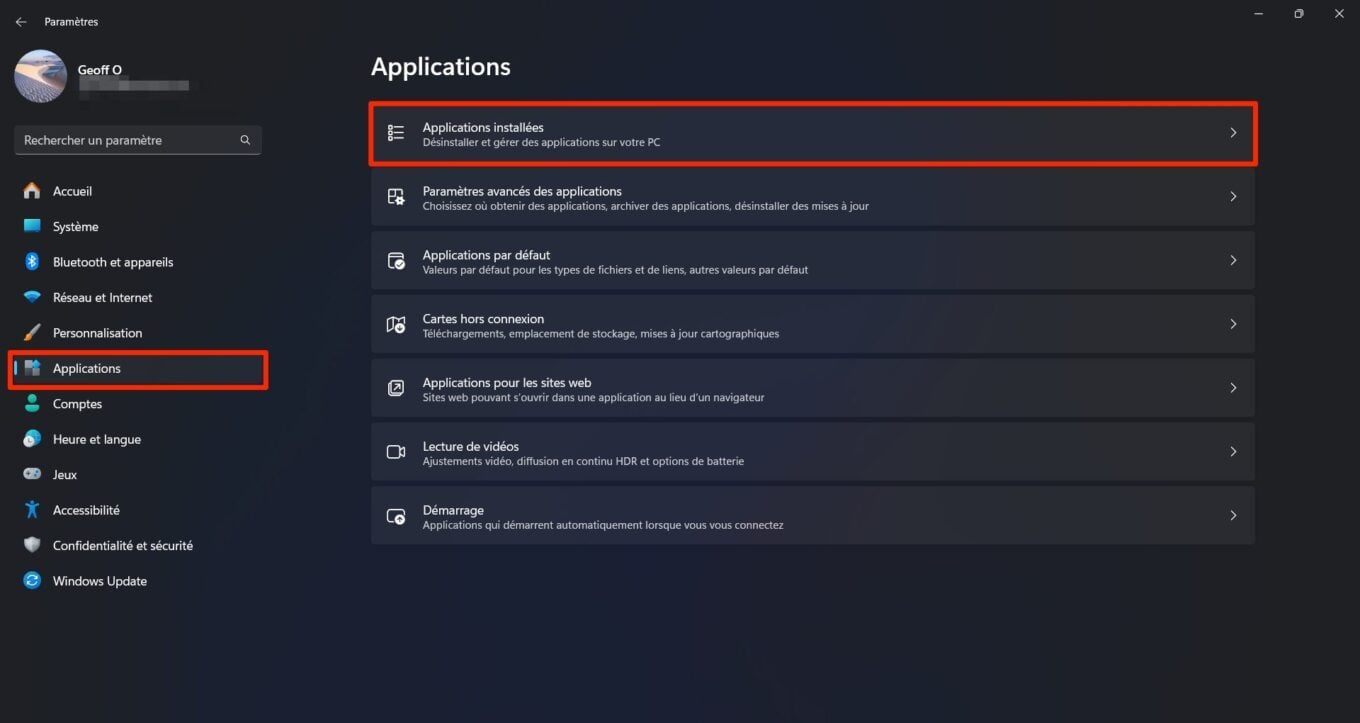
3. ถอนการติดตั้ง OneDrive, Edge หรือ Bing
ตอนนี้เลื่อนดูรายการแอปพลิเคชันที่ติดตั้งจนกว่าคุณจะถึงบรรทัดที่เกี่ยวข้องวันไดรฟ์-ขอบหรือปิง- คุณยังสามารถค้นหาแต่ละแอปทั้งสามนี้ได้โดยการป้อนชื่อโดยตรงในช่องที่ให้ไว้เพื่อการนี้ที่ด้านบนของหน้าต่าง
จากนั้นคลิกที่ปุ่มตัวเลือกแสดงด้วยจุดเล็กๆ สามจุด ทางด้านขวาของบรรทัดแอปพลิเคชันที่จะลบ จากนั้นเลือกถอนการติดตั้ง- จากนั้นยืนยันการเลือกของคุณโดยคลิกที่ปุ่มอีกครั้งถอนการติดตั้ง- จากนั้นทำซ้ำการดำเนินการเดียวกันสำหรับแอปพลิเคชันอื่น
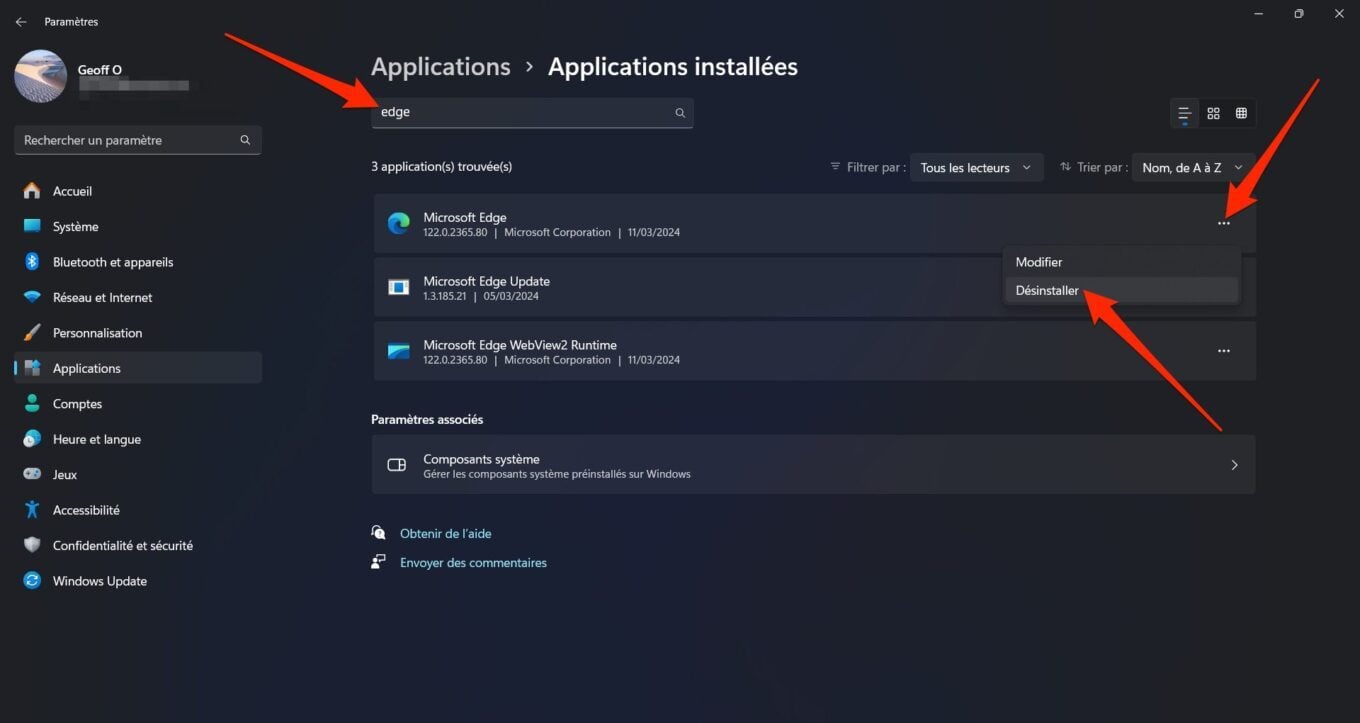
แค่นั้นแหละ! อย่างไรก็ตาม มั่นใจได้ว่าการดำเนินการนี้สามารถย้อนกลับได้อย่างสมบูรณ์ คุณสามารถดาวน์โหลด OneDrive, Edge หรือ Bing ได้อีกครั้งเพื่อติดตั้งใหม่บนพีซีของคุณหากคุณรู้สึกเช่นนั้น
🔴 เพื่อไม่พลาดข่าวสาร 01net ติดตามเราได้ที่Google ข่าวสารetวอทส์แอพพ์-




